自微软发布Win11系统以来,已经在网上出现了各种版本的Windows11纯版系统,有人倾向于使用Windows11纯版,不知如何下载安装Windows11纯版.下面教下大家Windows11纯净版下载安装教程.
1.打开网页搜索引擎搜索小白系统官网到官网下载小白PE软件。
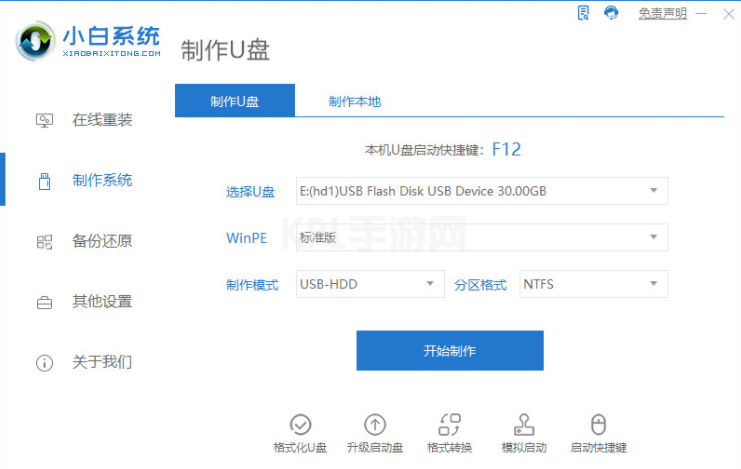
2.关闭杀毒软件,打开小白PE进入主界面,选择下一步制作U盘。
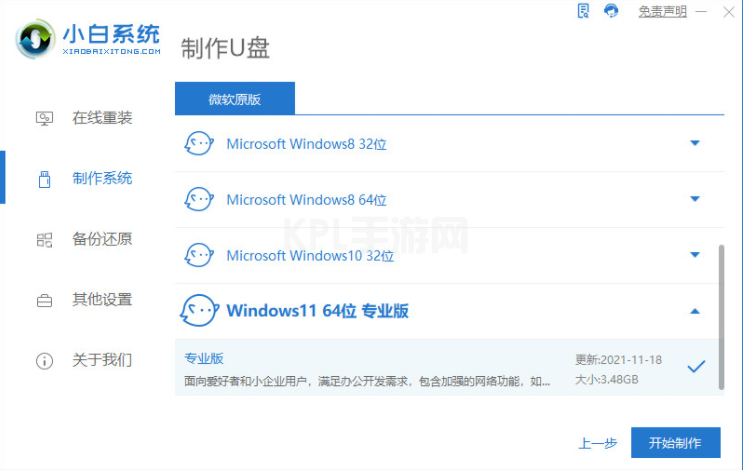
3.将界面切换到制作U盘窗口,小白PE会自动识别U盘,点击开始制作。
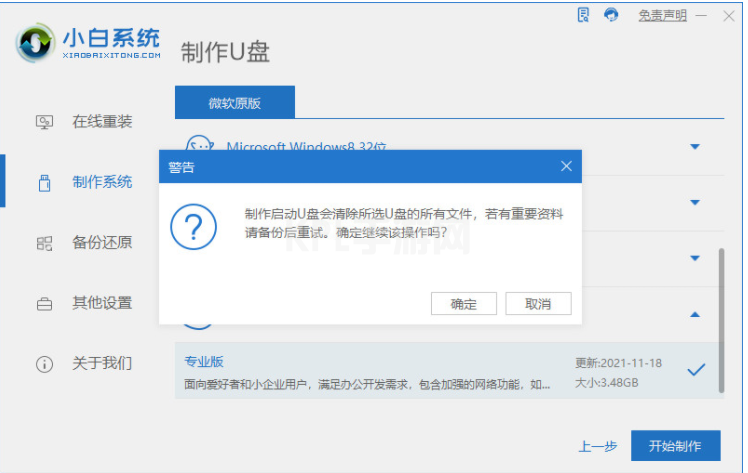
4.进入系统选择界面,选择需要重新安装的Windows11系统,点击开始制作。
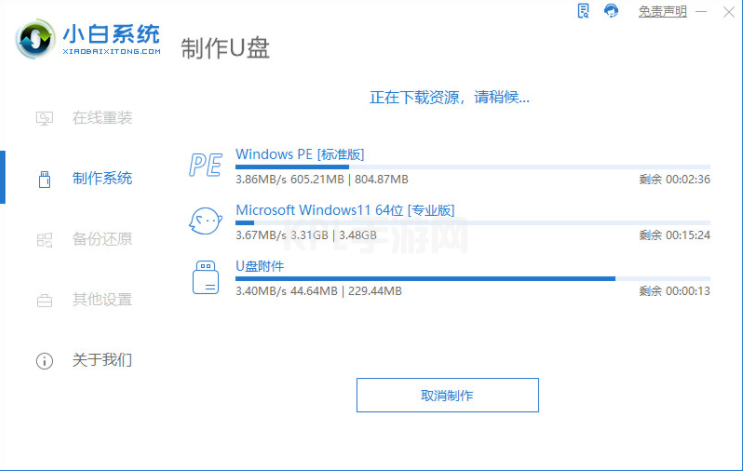
5.等待启动u盘制作完成后,拔掉u盘即可。
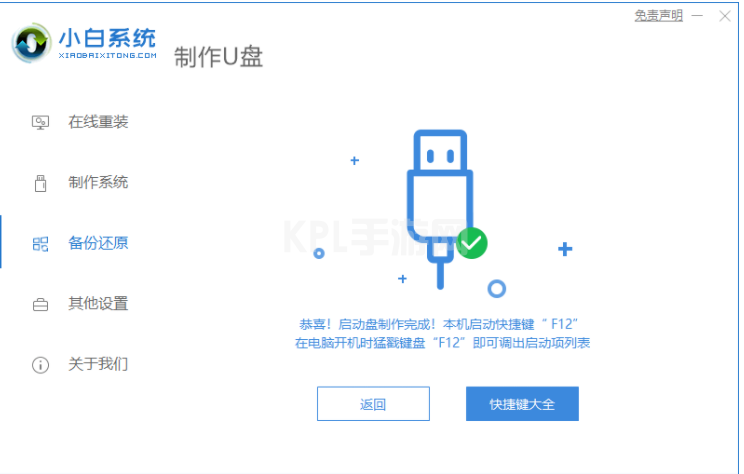
6.u盘插入需要重新安装的计算机,重新启动计算机,快速、间歇地按下启动热键。一般来说,F12.F8.F9.F11.ESC可以逐一尝试。一般来说,启动后屏幕下方有几行英语,可以看到启动热键提示。
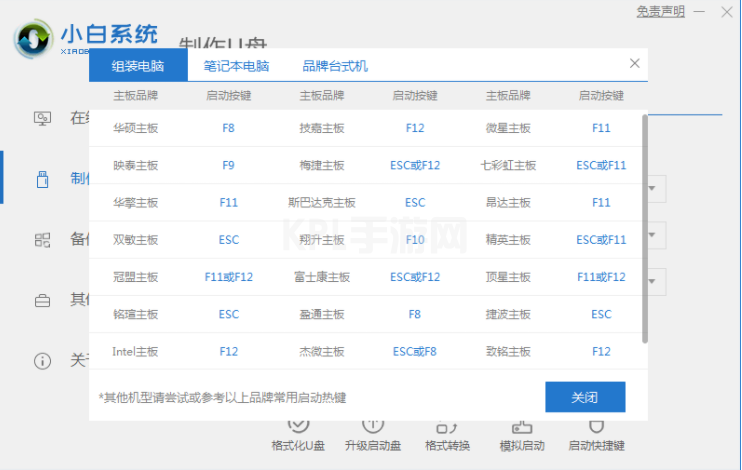
7.进入小白PE界面,自动弹出小白PE安装窗口,选择需要重新安装的系统版本。
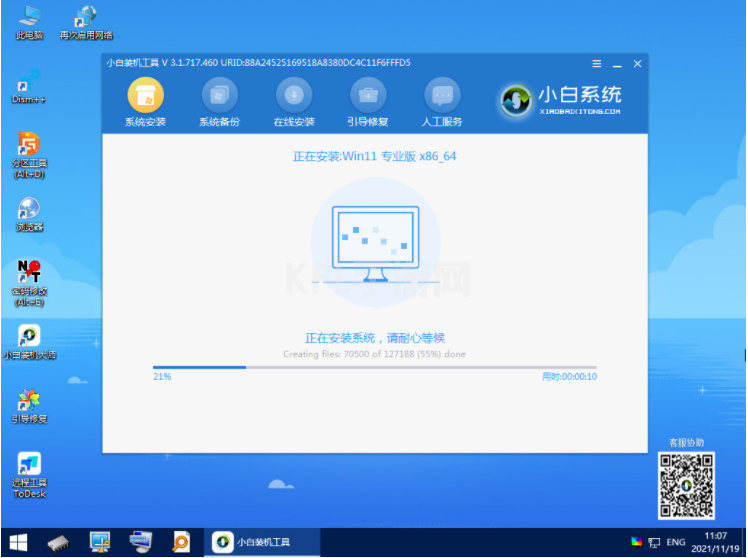
8.等到系统安装完毕,根据提示拔下u盘重新启动电脑。
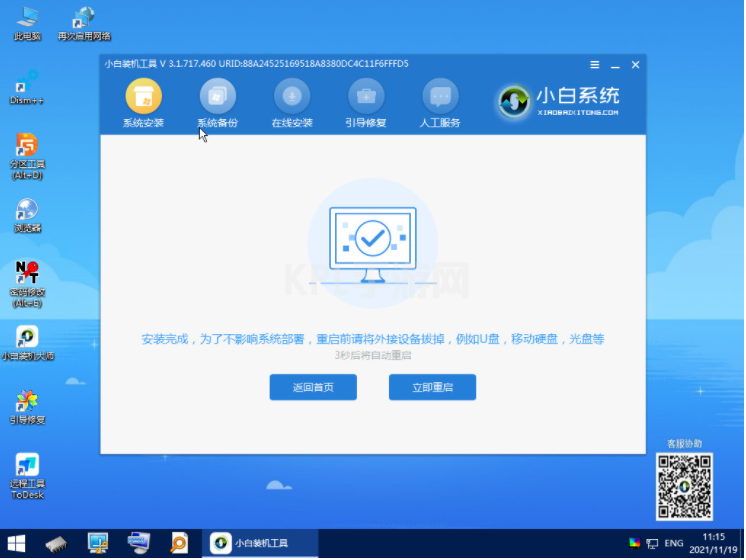
9.安装完成后,我们可以看到我们的系统和安装!

以上就是Windows11纯净版如何下载安装,希望能帮助到大家。





























